S’applique à :
- Winshuttle Foundation
Rechercher
L’élément Recherche permet de créer et de personnaliser une recherche sur une source de données (SQL Server, par exemple). En outre :
- Vous pouvez faire glisser un élément Recherche sur une cellule d’une table répétitive pour lier la recherche à la cellule de la table.
- Vous pouvez faire glisser un élément Recherche vers un groupe répétitif pour lier la recherche au groupe.
Propriétés de l’élément Recherche
Propriété |
Description |
|
Autoriser les sélections multiples |
Permet de sélectionner plusieurs listes dans les résultats renvoyés par une requête lorsque l’option contextuelle est sélectionnée. |
|
Ajouter à un groupe répétitif |
Ajouter les résultats à un groupe répétitif existant. |
|
Exécution auto à la fin |
La requête s’exécute une fois le formulaire envoyé. |
|
Exécution auto au début |
La requête s’exécute au démarrage du formulaire. |
|
Fin générique auto |
Ajoute automatiquement un caractère générique SQL à la fin de la clause Where. |
|
Début générique auto |
Ajoute automatiquement un caractère générique SQL au début de la clause Where. |
|
Verrous d’exécution auto |
Lorsque vous utilisez plusieurs éléments Ws.Lookup qui s'exécutent lorsqu'une valeur de champ est modifiée, des références circulaires peuvent apparaître si un élément Lookup tente de mettre à jour un champ utilisé par un autre élément Lookup (c'est-à-dire, qu’il produit une boucle sans fin). La propriété Verrouillage Autorun peut être affectée d’une liste de noms de champ séparés par une virgule qui sont référencés par d'autres éléments de recherche. Ainsi l'élément de recherche s'exécute sans mettre à jour les champs de la liste des noms de champ séparés par une virgule. |
| Effacer les champs lorsque le retour est vide | Si vous cochez cette case, les champs de formulaire sont effacés si l'élément de requête/élément de recherche ne trouve aucun résultat (données/ligne) à afficher. |
|
Source de données |
Nom de la source de données ou de la chaîne de connexion ODBC |
|
Colonnes d’affichage |
Liste de colonnes séparées par une virgule à afficher dans une fenêtre de sélection contextuelle. Si une source de données de service Web est définie, cette valeur sert également à nommer les colonnes de données renvoyées par le service Web. |
|
Hauteur |
Hauteur de la fenêtre contextuelle |
|
Adresse URL d’image |
URL d'une image à utiliser lors de l’affichage du bouton de l’élément de recherche dans le formulaire |
|
Interactif |
Comment les données de requête sont affichées.
Remarque : Les propriétés « Exécution auto au début », « Exécution auto à la fin » et « Exécuter lorsque le champ change » ne s’appliquent pas à l’option « Interactif ». |
|
Taille minimale de clé de recherche |
Nombre minimum de caractères du terme de la requête. |
|
Nom |
Nom descriptif de l’élément. |
|
Ordinal |
Ordre à utiliser lors de l’exécution de l’élément Ws.Lookup. |
|
Clause « Where » brute |
Permet de définir une clause Where personnalisée pour une instruction SQL. Si vous utilisez Colonne de recherche, Opérateur de recherche et XPath du champ de clé de recherche, une clause Where est générée qui contient une seule condition. Si vous voulez utiliser plusieurs conditions, vous devez définir une clause Where personnalisée. |
|
Exécuter la requête uniquement |
Exécute uniquement la partie de requête d’un élément .Lookup lorsqu’une valeur de champ de formulaire est modifiée, en ignorant l’étape dans laquelle la valeur d’un autre champ de formulaire est définie. L’option est désactivée par défaut. |
|
Exécuter en cas de modification du champ |
Réexécute la requête de recherche lorsqu’un champ est modifié. |
|
Colonne de recherche |
Nom de la colonne de base de données à interroger. |
|
XPath du champ de clé de recherche |
Champ InfoPath contenant la valeur à utiliser dans la requête construite. |
|
Opérateur de recherche |
Opérateur à utiliser dans la requête (les valeurs valides sont de type <, >, =, <=, >=). |
|
Définir des champs |
Liste de valeurs et de champs renvoyés par la requête et séparés par une virgule à définir dans le formulaire. Le format est <nom colonne d’affichage>=<nom champ>,<nom colonne d’affichage>=<nom champ>,... . |
|
Tableau |
Nom de la table si la source de données est une chaîne de connexion ODBC. |
|
Titre de table |
Titre à attribuer à la table dans la fenêtre contextuelle. |
|
Largeur |
Largeur de la fenêtre contextuelle. |
|
Titre de fenêtre |
Titre à attribuer à la fenêtre contextuelle. |
Les procédures suivantes expliquent comment associer des champs depuis une source de données externe, par exemple, une liste SharePoint, pour remplir une liste déroulante dans un formulaire. Cela peut être pratique dans les formulaires qui doivent exécuter une recherche de données (telles qu’une liste de fournisseurs agréés pour une commande d’achat) pour remplir une zone déroulante dans un formulaire.
Ajout et définition d’un élément Recherche
- Dans le volet Propriétés, cliquez sur Éléments.
- Cliquez sur Éléments avancés.
- Cliquez sur Lookup element.
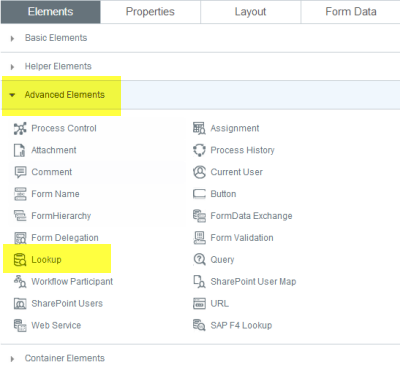
Conseil : placez l élément de recherche à côté de l’élément qui sera associé à la recherche. (Par exemple, placez une recherche d’entreprise à côté du champ Entreprise.)
- Dans le canevas, cliquez sur l’élément de recherche inséré pour ouvrir ses propriétés dans le volet des propriétés.
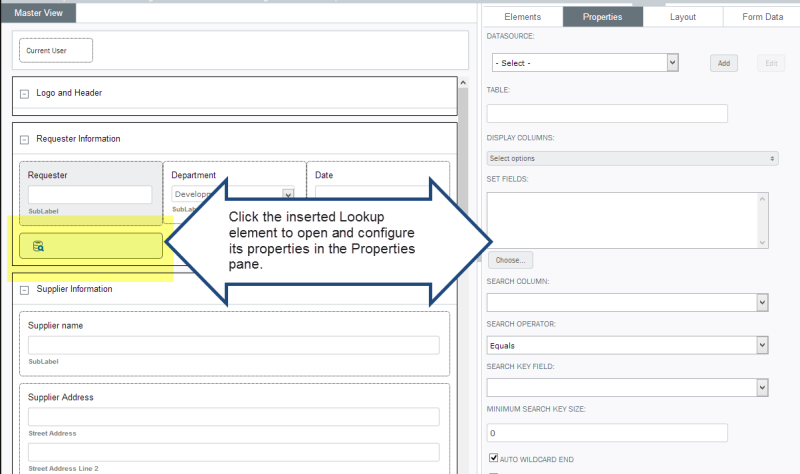
Connexion d’un élément Recherche à une source de données
Retour au début- Cliquez sur l’élément Recherche à connecter à une source de données.
- Dans l’onglet Propriétés du volet Propriétés, sous Source de données, cliquez sur la flèche déroulante.
- Sélectionnez la source de données dans le menu déroulant.
- Sous Afficher la colonne, cliquez sur la flèche déroulante.
- Sélectionnez les colonnes auxquelles l’élément de recherche doit accéder. Les sélections s’affichent sous forme d’options dans le menu déroulant du formulaire.
- Sous Définir des champs, cliquez sur Choisir.
- Dans la boîte de dialogue Définir des champs, sous Champ, ouvrez le menu déroulant.
- Dans le menu déroulant, sélectionnez le champ à attribuer à la colonne.
- Sous Colonne, ouvrez le menu déroulant, puis sélectionnez la colonne à attribuer au champ.
- Cliquez sur Ajouter.
- Recommencez les étapes 6 à 10 pour chaque champ/colonne à associer.
- Cliquez sur OK.
Tri de connexion de données SharePoint : si vous effectuez la connexion à une connexion de données SharePoint, l’élément de recherche respecte les champs de tri Composer, si définis, et revient aux paramètres de liste SharePoint ou à l’ID de ligne définis dans le comportement de la connexion de données SharePoint.
Connexion d’un élément Recherche à un champ de formulaire
Retour au début- Dans le canevas, cliquez sur l’élément Recherche.
- Dans le volet Propriétés, faites défiler jusqu’à Association de champ d’image.
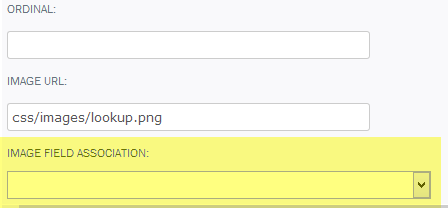
- Sous Association de champ d’image, cliquez sur la flèche déroulante pour afficher la liste des champs dans le formulaire.
- Sélectionnez le champ de formulaire auquel vous voulez associer le champ de recherche.